- Mõnikord võivad kasutajad soovida Java sätteid muuta, kuid nad ei pruugi ikooni Windowsi juhtpaneelilt leida.
- Java konsool aitab konfigureerida erinevaid seadistusi, näiteks saab panna selle automaatselt värskendusi otsima jne.
- Võite proovida programmi otsida, tippides juhtpaneeli otsinguribale Java, kuid kui see puudub, aitavad allolevad lahendused seda parandada.
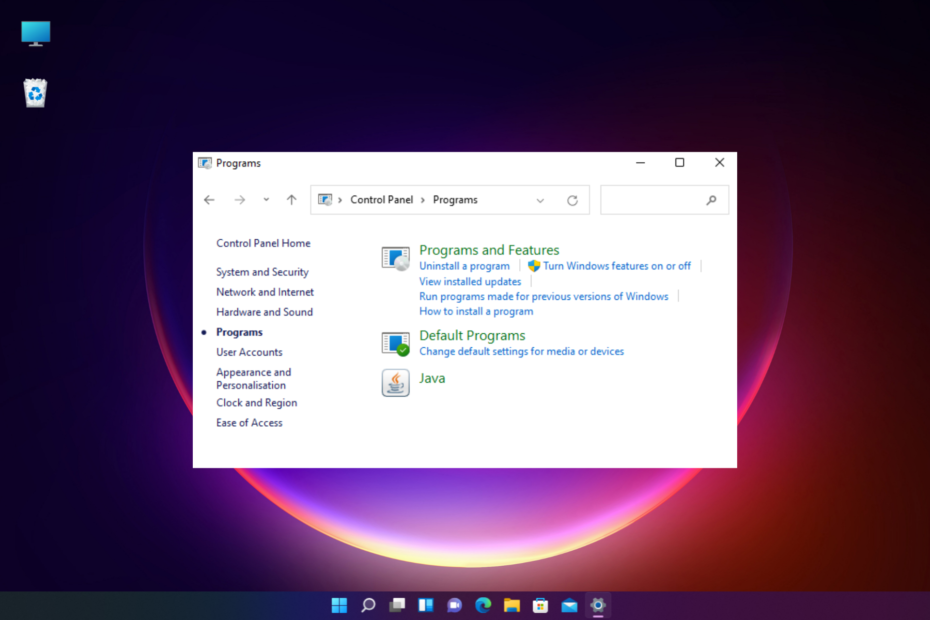
XINSTALLIMINE Klõpsates ALLALAADIMISE FAILIL
See tarkvara parandab levinud arvutivead, kaitseb teid failide kadumise, pahavara ja riistvaratõrgete eest ning optimeerib teie arvuti maksimaalse jõudluse saavutamiseks. Parandage arvutiprobleemid ja eemaldage viirused kohe kolme lihtsa sammuga.
- Laadige alla Restoro PC Repair Tool mis on kaasas patenteeritud tehnoloogiatega (patent olemas siin).
- Klõpsake Alusta skannimist et leida Windowsi probleeme, mis võivad arvutiprobleeme põhjustada.
- Klõpsake Parandage kõik arvuti turvalisust ja jõudlust mõjutavate probleemide lahendamiseks.
- Restoro on alla laadinud 0 lugejad sel kuul.
Kui proovite Windowsi juhtpaneelilt Java-rakendust otsida, märkate ühtäkki, et seda ei leitud.
Kui probleem ilmneb teie brauseris, on siin üksikasjalik postitus selle kohta parimad Java-d toetavad brauserid ja nende lubamine oma lemmik Java-aplettide käitamiseks.
Allpool oleme olukorda üksikasjalikult selgitanud ja mõned lahendused, mis aitavad teil puuduvad Java juhtpaneeli sätted taastada.
Miks Java ei kuvata juhtpaneelil?
Põhjused, miks Java juhtpaneeli operatsioonisüsteemis Windows 10/11 ei leita, võivad olla erinevad, näiteks:
- Vea tõttu
- Installikataloogi muutus pärast hiljutist Java värskendust
- Käitab aegunud versiooni
- Java pole installitud
Sellistel juhtudel saate esmalt kontrollida, kas Java on juhtpaneelil lubatud, nagu allpool näidatud.
Kuidas lubada Java juhtpaneelil?
Java lubamiseks juhtpaneelil järgige alltoodud juhiseid.
- Vajutage nuppu Võida + R kiirklahve üheaegselt, et käivitada Jookse konsool.
- Tüüp kontroll otsinguribal ja vajuta Sisenema avada Kontrollpaneel aken.

- Nüüd määrake Vaatamise järgi väljale Kategooria ja klõpsake edasi Programmid.
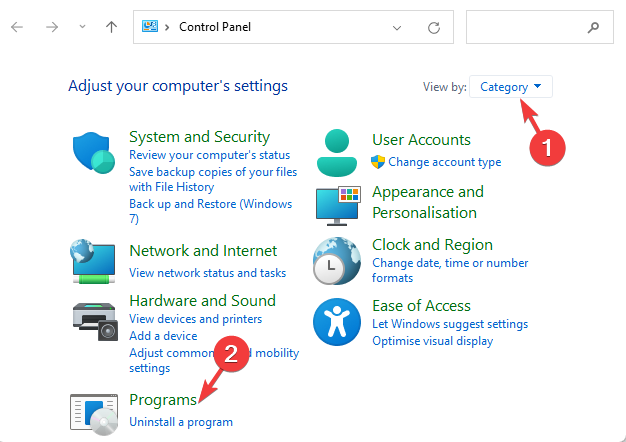
- Avamiseks klõpsake Java ikoonil Java juhtpaneel.
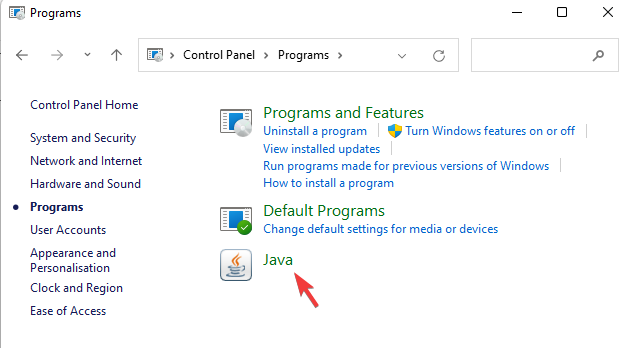
- Navigeerige lehele Turvalisus vahekaarti ja valige Lubage Java-sisu brauseri ja Web Starti rakenduste jaoks.
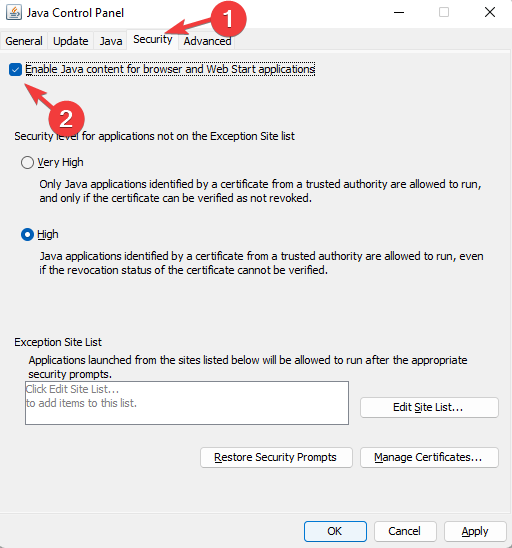
- Vajutage Rakenda ja siis Okei muudatuste rakendamiseks ja väljumiseks.
- Muudatuste tõhustamiseks taaskäivitage brauser ja käivitage Java-põhised apletid.
Kui aga Java-rakendust ikka veel Windowsi juhtpaneelilt ei leita, saate probleemi lahendamiseks järgida alltoodud meetodeid.
Mida teha, kui Java aplett puudub juhtpaneelilt?
1. Installige Java aplett uuesti
- Vajutage nuppu Võida + R võtmed kokku, et avada Jookse konsool.
- Tüüp appwiz.cpl otsingukasti ja vajuta Sisenema.

- Under Desinstallige või muutke programmi, otsige üles Java programmid, paremklõpsake ja valige Desinstallige.
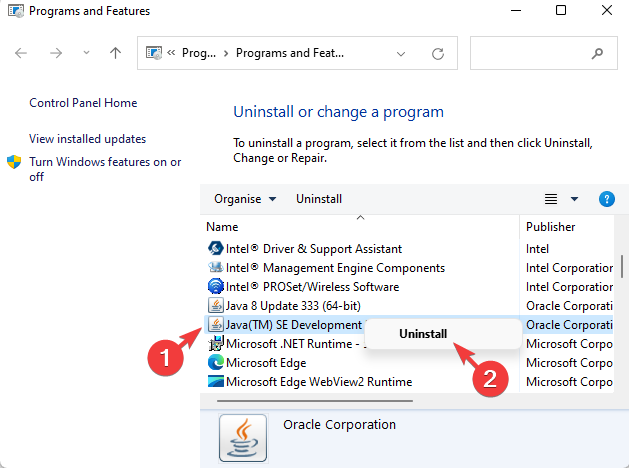
- Järgmisena vajutage nuppu Võida + E klahve korraga, et käivitada File Explorer.
- Nüüd navigeerige kummagi juurde C:\Program Files (x86)\Java või selleks C:\Programmifailid\Java.
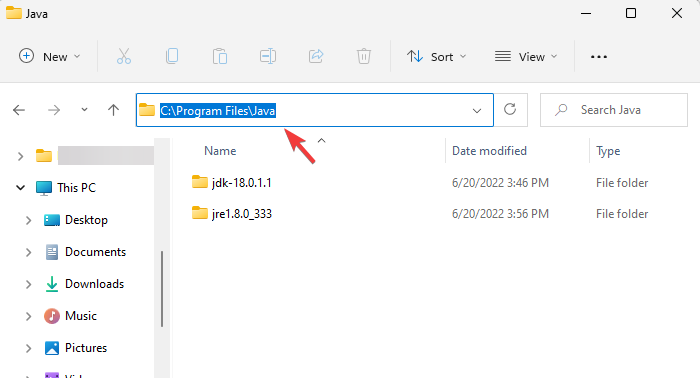
- Kontrollige järelejäänud andmeid ja kustutage need käsitsi.
- Nüüd külastage ametlik Java veebisait Java-rakenduse uuesti installimiseks.
Kui olete apleti uuesti installinud, kontrollige, kas Java juhtpaneeli ei leitud probleem on lahendatud.
- PARANDUS: teie brauser ei toeta Java-d
- Java viga 1603: värskendamine/installimine ei lõppenud
- Kiirjuhend Java JDK 11 installimiseks Windows 10-sse
- Hüpikakna Java värskendus on saadaval eemaldamine
2. Käivitage Java konsool Run konsooli kaudu
- Vajutage kiirklahvikombinatsiooni Võida + R käivitada Jookse konsool.
- Tippige otsinguribale üks allolevatest teedest ja vajutage Sisenema:
C:\Program Files\Java\jreJAVA_VERSION\bin\javacpl.exeVÕIC:\Program Files (x86)\Java\jreJAVA_VERSION\bin\javacpl.exe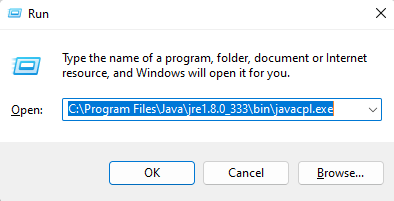
- Asenda jreJAVA_VERSION arvutisse installitud Java versiooniga.
Kuidas avada Java juhtpaneeli CMD-st?
Kui ülaltoodud meetodid ei suuda puuduvat Java-apletti taastada, saate järgida alltoodud samme.
- Ava Jookse konsooli vajutades Võida + R klahvid korraga.
- Tippige otsingukasti cmd ja tabas Sisenema.
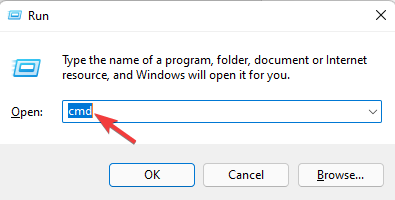
- Nüüd käivitage allolev käsk rakenduses Käsurida aken ja löö Sisenema:
"c:\Program Files (x86)\Java\jre6\bin\javacpl.exe"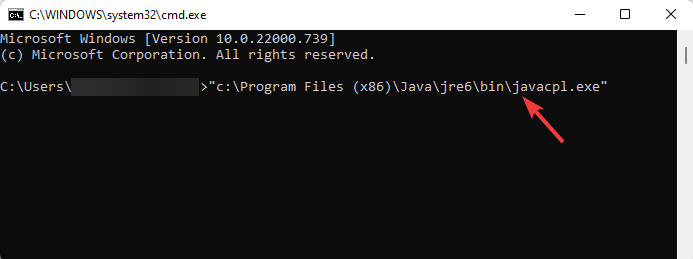
- Käivitage käsk kindlasti jutumärkidega, kuid asendage Java versioon arvutisse installitud versiooniga.
Kui aga installite Java esimest korda, aitab see meie veebisaidil olev üksikasjalik juhend teid selles laadige oma Windows 10/11 arvutisse Java alla.
Kui leidsite juhtpaneelil puuduva Java ikooni tagasi saamiseks mõne muu lahenduse, andke meile sellest teada allolevas kommentaarikastis.
 Kas teil on endiselt probleeme?Parandage need selle tööriistaga:
Kas teil on endiselt probleeme?Parandage need selle tööriistaga:
- Laadige alla see arvuti parandamise tööriist hinnatud saidil TrustPilot.com suurepäraseks (allalaadimine algab sellelt lehelt).
- Klõpsake Alusta skannimist et leida Windowsi probleeme, mis võivad arvutiprobleeme põhjustada.
- Klõpsake Parandage kõik Patenteeritud tehnoloogiatega seotud probleemide lahendamiseks (Eksklusiivne allahindlus meie lugejatele).
Restoro on alla laadinud 0 lugejad sel kuul.
